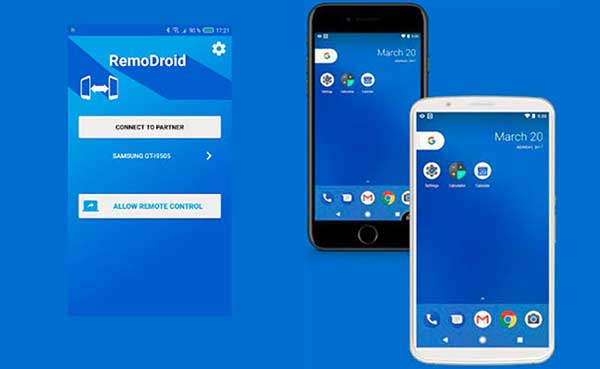

En termes simples, Root consiste à obtenir la plus haute autorité de gestion de téléphone mobile, ce qui revient à exécuter un logiciel en tant qu'administrateur sur votre ordinateur. Après l'enracinement, l'identité de "l'utilisateur" est changée en celle de "développeur", et vous pouvez faire tout ce que vous voulez avec votre appareil Android.
Root donne aux utilisateurs une certaine liberté, alors comment les téléphones mobiles peuvent-ils être contrôlés à distance sans Root. Aujourd'hui, je vais vous emmener voir comment résoudre facilement la méthode de contrôle à distance sans root des appareils Android!

Étape 1 : Téléchargez le client de bureau personnel AirDroid
Visitez le site Web officiel AirDroid Personal Edition et téléchargez le client de bureau AirDroid Personal Edition correspondant en fonction du système d'exploitation de l'ordinateur
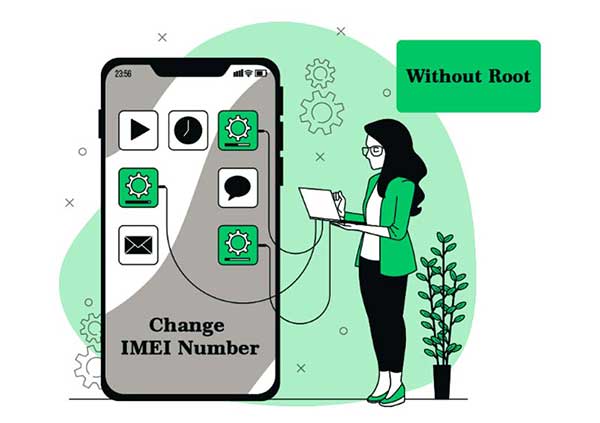
Étape 2 : Activez le "débogage USB" sur votre appareil Android
Dans des circonstances normales, la plupart des étapes pour activer le "débogage USB" sont les mêmes, comme suit :
1. Ouvrez les paramètres système de l'appareil et entrez "À propos de l'appareil (téléphone mobile)"
2. Après avoir cliqué plusieurs fois sur "Numéro de build" (généralement 7 fois) d'affilée, vous voyez "Vous êtes maintenant en mode développeur"
3. Recherchez "Options pour les développeurs" dans les paramètres et activez le "Débogage USB" après y être entré.
Remarque : Outre l'activation du débogage USB, les appareils des fabricants suivants nécessitent également des paramètres spéciaux :
Téléphone mobile Xiaomi (MIUI): Vous devez activer "Débogage USB" et "Débogage USB (Paramètres de sécurité)" dans "Options du développeur", sinon il y aura un problème que vous ne pouvez voir que l'écran mais ne pouvez pas utiliser
Téléphone mobile vivo (Funtouch OS): Vous devez activer le "débogage USB" et le "clic simulé USB" dans "Options pour les développeurs", sinon il y aura un problème que vous ne pouvez voir que l'écran mais que vous ne pouvez pas utiliser.
Téléphone mobile Huawei (EMUI): Pour les systèmes 7.0 et supérieurs, vous devez activer "Débogage USB" et "Autoriser le débogage ADB en mode de charge uniquement" dans "Options du développeur", sinon vous ne pouvez pas utiliser un câble USB pour connecter l'appareil à effectuer sans racine.
Étape 3 : Utilisez le câble USB pour établir une connexion avec l'ordinateur
(1) Sélectionnez le mode de connexion USB
Lorsque vous utilisez un câble USB pour connecter un appareil Android, il y aura une fenêtre contextuelle pour la méthode de connexion USB.Afin d'éviter l'échec de la connexion USB à l'appareil et l'échec sans racine après avoir débranché le câble USB, pour les appareils exécutant le système Android 8.0 et supérieur, sélectionnez "Charger uniquement" dans la fenêtre contextuelle.
(2) Autoriser l'ordinateur à déboguer
Pendant le processus de connexion de l'appareil Android à l'ordinateur à l'aide du câble de données USB pour la première fois, une autre boîte de dialogue apparaîtra sur l'appareil Android, "Autoriser le débogage USB", veuillez cocher "Toujours autoriser le débogage à l'aide de cet ordinateur", et puis cliquez sur "OK". "
Remarque : Si la boîte de dialogue "Autoriser le débogage USB" n'apparaît pas, veuillez suivre les étapes ci-dessous pour résoudre le problème.
1. Cliquez sur "Révoquer l'autorisation de débogage USB" dans les options du développeur, puis rebranchez et débranchez le câble USB
2. Remplacer un câble USB ou un port USB d'ordinateur
3. Redémarrez votre téléphone et votre ordinateur
Étape 4 : Utilisez AirDroid Personal Desktop Client pour effectuer une opération sans racine
Ouvrez le client de bureau AirDroid Personal Edition, cliquez sur le module "Remote Control", cliquez sur "No Root", puis cliquez sur "Connect"
Une fois le root-free réussi, vous verrez la page suivante et vous pourrez utiliser le terminal de bureau AirDroid Personal Edition, le terminal Web AirDroid Personal Edition et l'application AirMirror pour contrôler directement les appareils Android à distance.
Root fait référence à la signification du téléphone Android pour obtenir des autorisations. Une fois le téléphone mobile enraciné, vous pouvez obtenir les privilèges de super administrateur du système de téléphonie mobile et accéder à presque tous les fichiers ou les modifier. Pour des raisons de sécurité et de stabilité, les fabricants de téléphones mobiles ne souhaitent pas que les utilisateurs y accèdent et les modifient. Après avoir obtenu root, vous pouvez modifier les fonctions et les logiciels du système, mais cela peut également entraîner un fonctionnement instable du système et des failles. Les détails sont les suivants:
1. Root fait référence à la signification du téléphone Android pour obtenir l'autorisation ;
2. Une fois le téléphone Android enraciné, vous pouvez obtenir l'autorité de super-administrateur du système de téléphonie mobile et accéder ou modifier presque tous les fichiers du gestionnaire de fichiers.Certains des fichiers système sont dus à la sécurité ou à la stabilité du mobile fabricant de téléphones Consulté et modifié par les consommateurs ;
3. Si vous souhaitez supprimer le logiciel fourni avec le système, modifier certains logiciels par défaut pour le système et flasher certains services et fonctions, vous devez d'abord obtenir l'autorisation root ; Vulnérabilité.